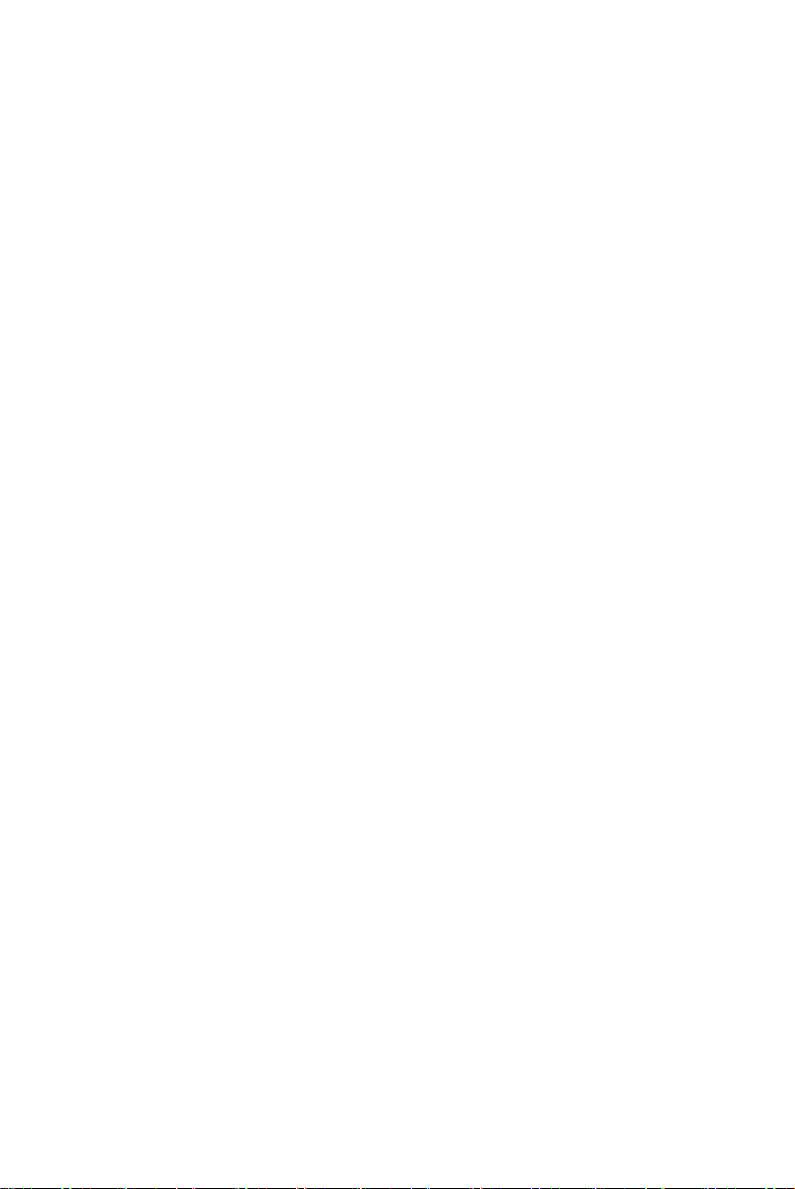
Dell™ M210X 投影機
使用者手冊
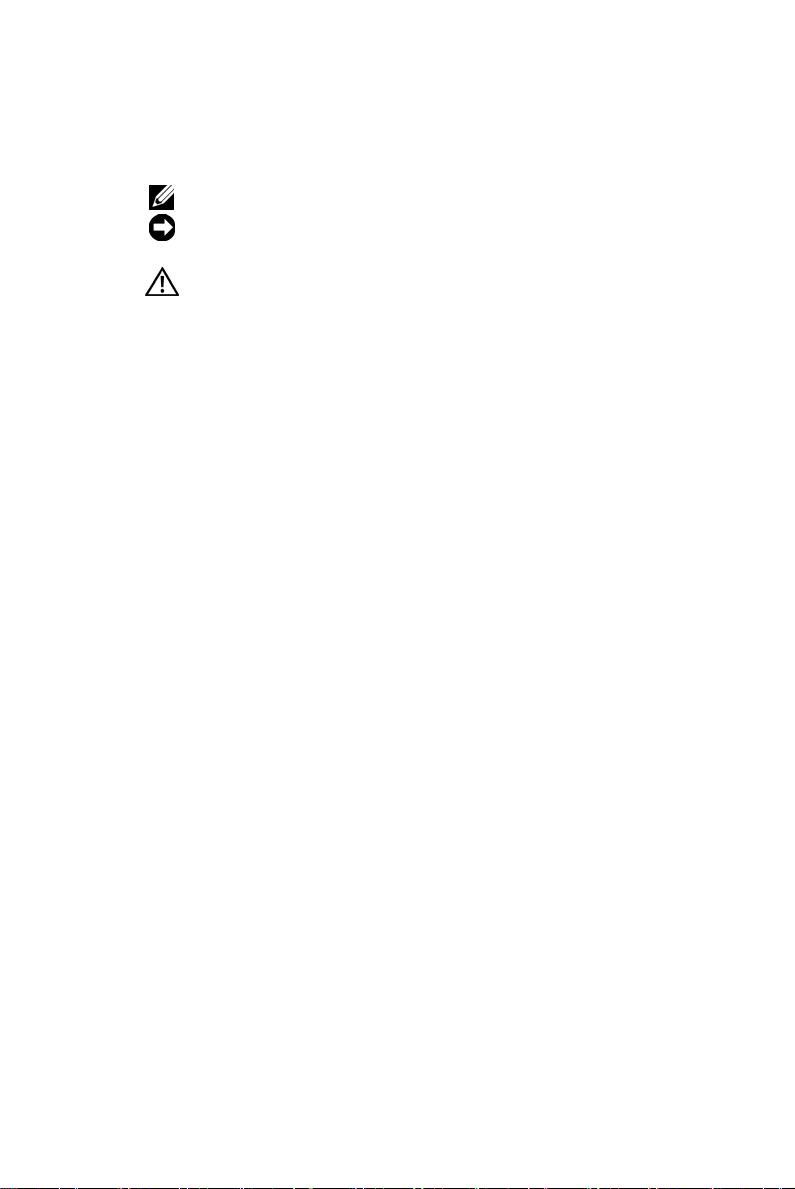
備註、注意、與警告
備註: 備註代表能協助您更妥善應用投影機的重要資訊。
注意: 「注意」代表可能發生硬體損壞或資料遺失,並建
議您如何避免問題。
警告: 「警告」代表可能發生財產損壞、個人傷害、甚至
死亡。
____________________
本文件中的資訊如有變更恕不另行通知。
© 2010 Dell Inc. 版權 所有。
如果沒有事先獲得 Dell Inc. 的書面許可,嚴禁以任何方式重製本文件 !
文中所使用的商標:Dell 與 DELL
標誌為德州儀器公司的商標;Microsoft 與 Windows 為微軟公司在美國與
/ 或其他國家中的商標或註冊商標。
本文件所使用的其他商標以及商業名稱分別為所屬個體所有,Dell 公司
放棄其商標與商業名稱之外的任何專屬權益 !
型號 M210X
2010 年 6 月 修訂 A01
標誌
為 Dell Inc. 的商標;DLP 與 DLP
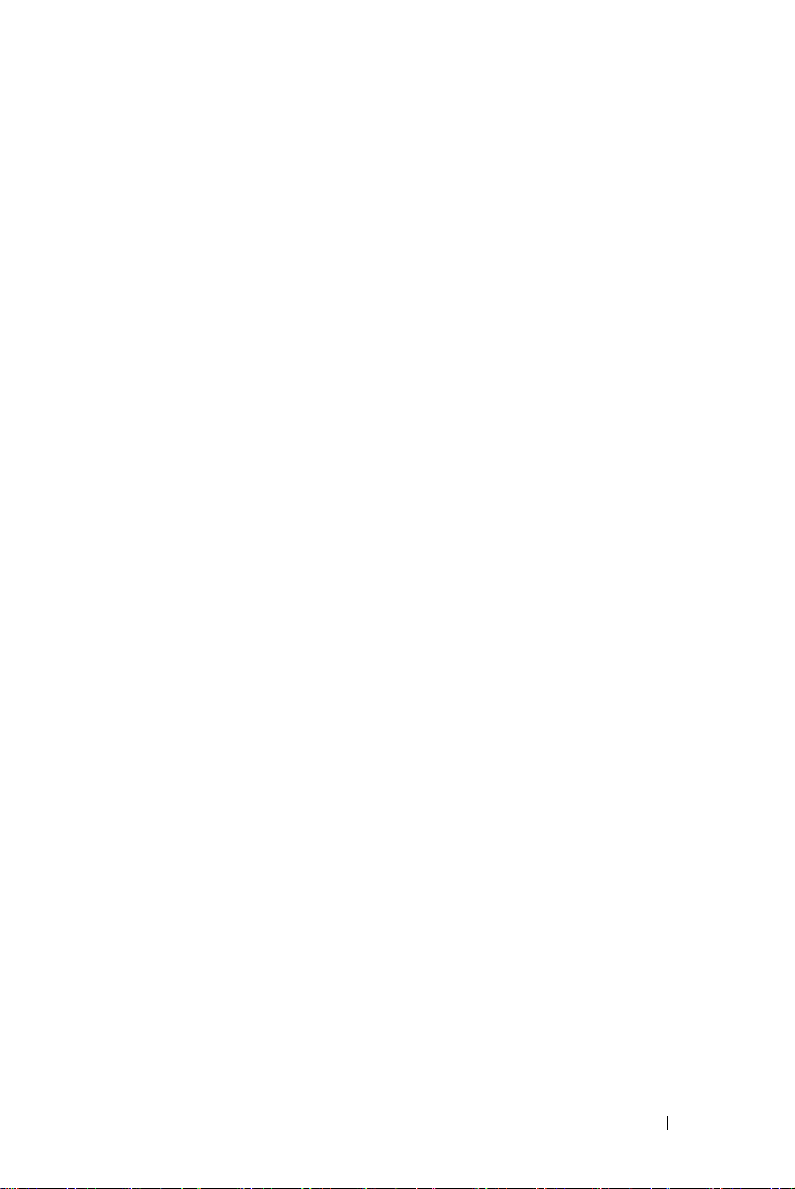
目錄
1 您的 Dell 投影機 . . . . . . . . . . . . . . . . . . . 5
2 連接您的投影機 . . . . . . . . . . . . . . . . . . . . 8
關於您的投影機 . . . . . . . . . . . . . . . . . . . 6
連接至電腦 . . . . . . . . . . . . . . . . . . . . . . . . 9
使用 VGA 訊號線連接至電腦
. . . . . . . . . . . . 9
連接至 DVD 放影機
以 S 端子訊號線連接 DVD 放影機
以複合視訊訊號線連接 DVD 放影機
. . . . . . . . . . . . . . . . . . . 10
. . . . . . . . 10
. . . . . . . 11
以色差視訊訊號線連接 DVD 放影機 . . . . . . . 12
以 HDMI 訊號線連接 DVD 放影機
. . . . . . . . 13
3 使用投影機 . . . . . . . . . . . . . . . . . . . . . . . 14
開啟投影機 . . . . . . . . . . . . . . . . . . . . . . . 14
關閉投影機
調整投影的影像
升高投影機高度
降低投影機高度
調整投影機縮放和焦距
調整投影影像大小 . . . . . . . . . . . . . . . . . . . 17
使用控制面板
. . . . . . . . . . . . . . . . . . . . . . . 14
. . . . . . . . . . . . . . . . . . . . . 15
. . . . . . . . . . . . . . . . . . 15
. . . . . . . . . . . . . . . . . . 15
. . . . . . . . . . . . . . . . . 16
. . . . . . . . . . . . . . . . . . . . . . 18
目錄 3
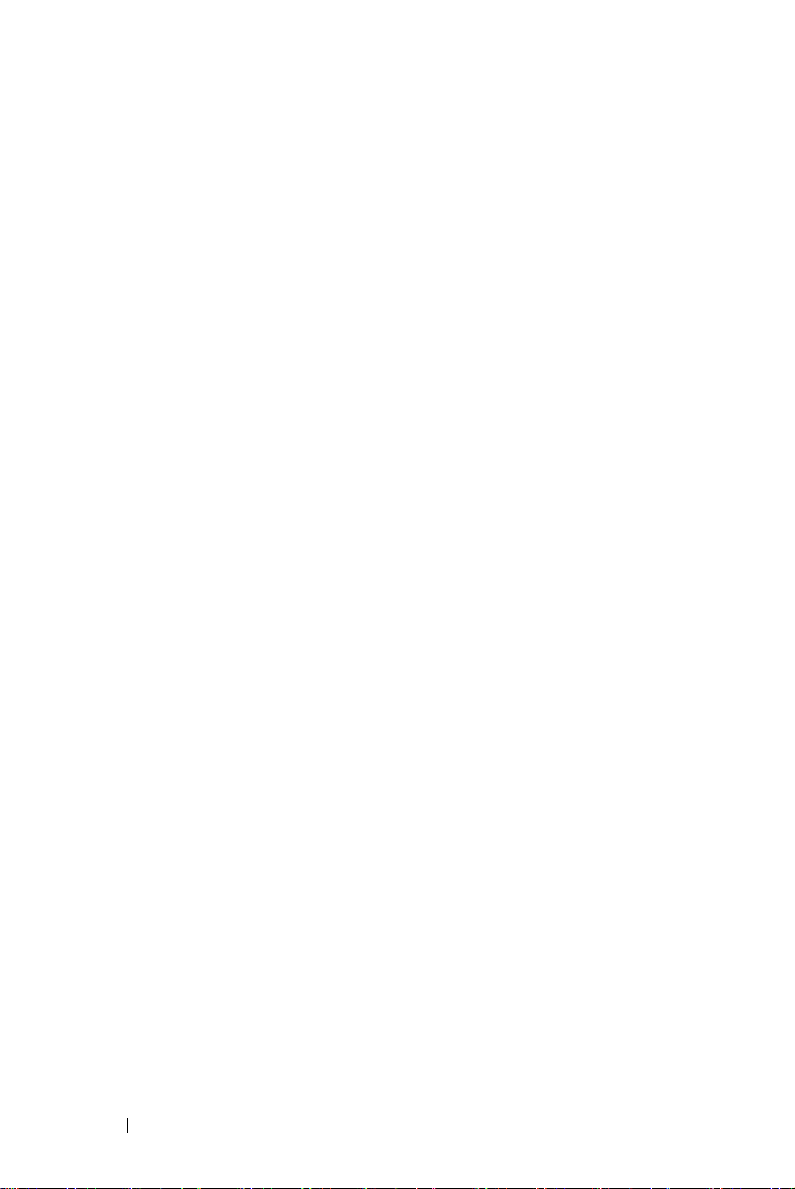
使用遙控器 . . . . . . . . . . . . . . . . . . . . . . . 20
安裝遙控器電池
遙控器運作範圍
使用螢幕顯示功能表
主選單
. . . . . . . . . . . . . . . . . . . . 22
. . . . . . . . . . . . . . . . . . . . 23
. . . . . . . . . . . . . . . . . . 24
. . . . . . . . . . . . . . . . . . . . . . . 24
自動調整 . . . . . . . . . . . . . . . . . . . . . . 24
輸入選擇
圖形 (在電腦模式)
. . . . . . . . . . . . . . . . . . . . . . 25
. . . . . . . . . . . . . . . 26
圖形 (在視頻模式) . . . . . . . . . . . . . . . 26
顯示 (在電腦模式)
顯示 (在視頻模式)
. . . . . . . . . . . . . . . 28
. . . . . . . . . . . . . . . 29
燈泡 . . . . . . . . . . . . . . . . . . . . . . . . 30
設定
. . . . . . . . . . . . . . . . . . . . . . . . 30
資訊
. . . . . . . . . . . . . . . . . . . . . . . . 33
其他 . . . . . . . . . . . . . . . . . . . . . . . . 33
4 投影機的疑難排解 . . . . . . . . . . . . . . . . . 39
指示信號 . . . . . . . . . . . . . . . . . . . . . . . . 42
更換燈泡
. . . . . . . . . . . . . . . . . . . . . . . . 43
5 規格 . . . . . . . . . . . . . . . . . . . . . . . . . . . . . 45
6 聯絡 Dell . . . . . . . . . . . . . . . . . . . . . . . . . 49
7 附錄:詞彙表 . . . . . . . . . . . . . . . . . . . . . 50
4 目錄
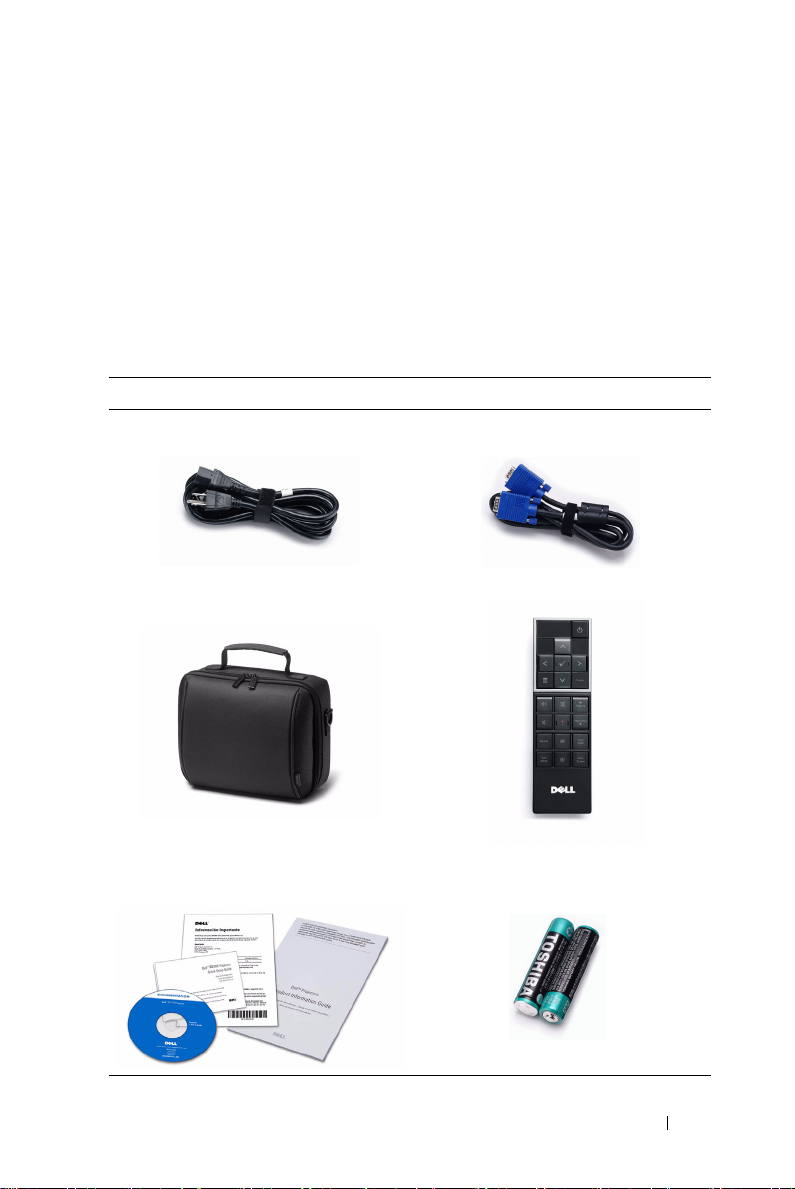
1
您的 Dell 投影機
下列所有物品附隨您的投影機。請確定您具備所有物品,若缺少任何物品請聯
絡 Dell™。
包裝內容物
電源線 1.8 公尺 VGA 線(VGA 至 VGA)
護套 遙控器
使用手冊光碟及文件 AAA 電池 (2)
您的 Dell 投影機 5
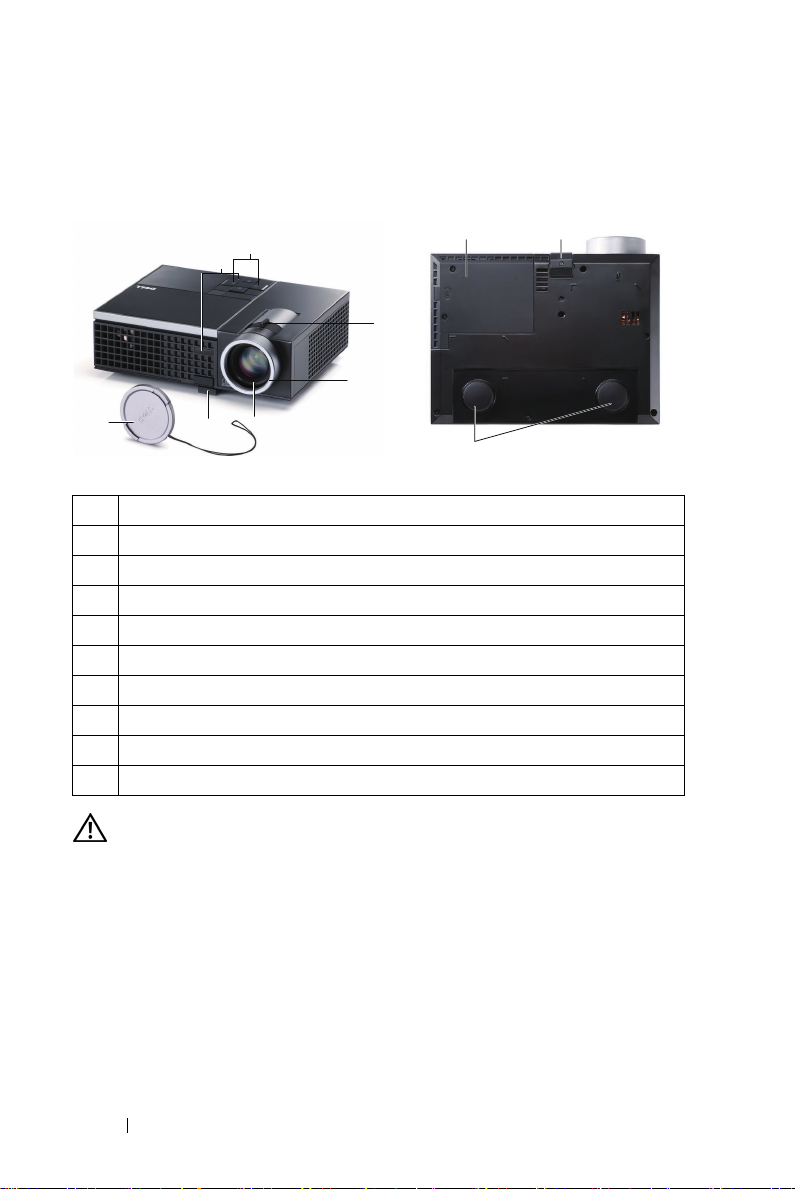
關於您的投影機
頂視圖
底視圖
7
1
控制面板
2
變焦調整
3
焦距調整環
4
鏡頭
5
腳架鈕以作高度調整
6
紅外線接收端
7
鏡頭蓋
8
燈泡蓋
9
傾斜調整環
10
腳架
1
6
2
3
4
5
810
9
警告: 安全須知
1 請勿於會產生大量高溫的裝置附近使用投影機。
2 請勿於多灰塵區域使用投影機。灰塵可能導致系統故障並使投影機自動關
閉。
3 確保投影機安裝於通風良好的區域。
4 請勿阻隔投影機上的通風口。
5 確定投影機運作於室溫中 (5℃至35℃)。
6 請勿碰觸散熱開口,因為投影機開啟時或剛關閉後散熱開口會非常高溫。
7 請勿於投影機開啟時直視鏡頭,如此可能傷害您的眼睛。
6 您的 Dell 投影機
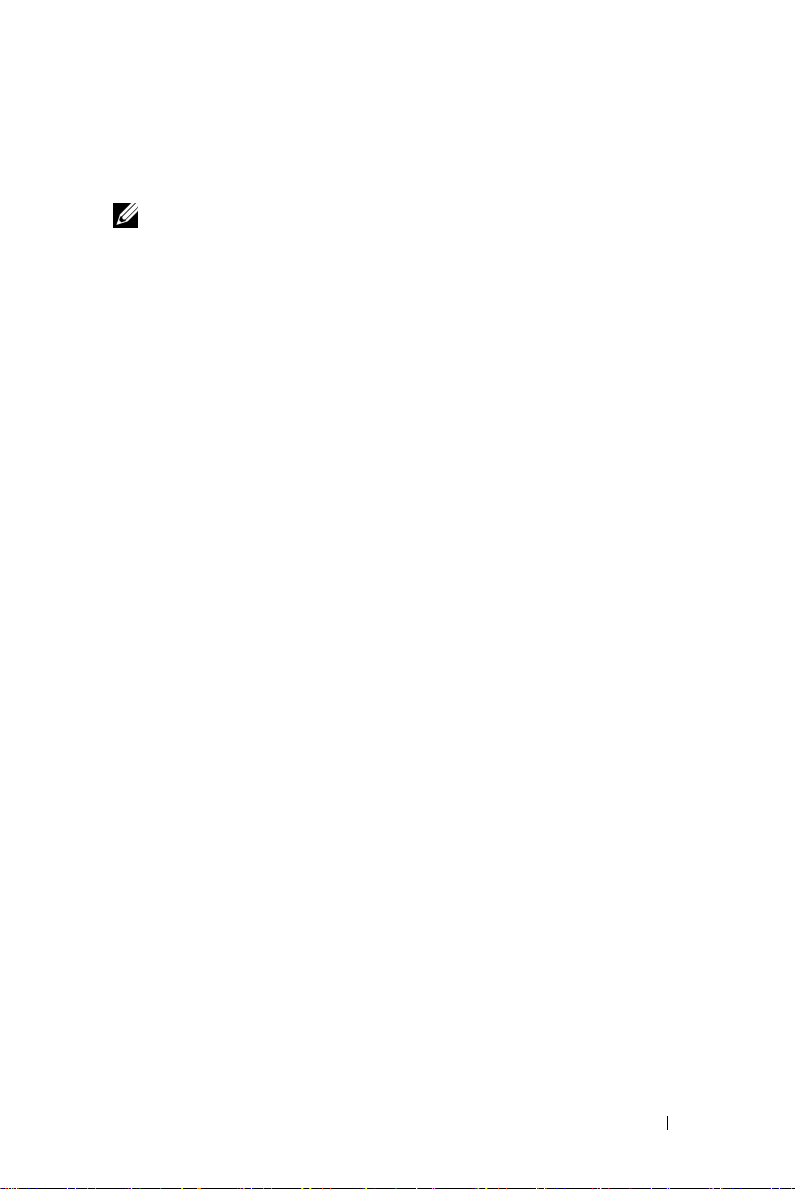
8 請勿於投影機開啟時將任何物品置於投影機前方或附近,或遮蓋其鏡頭,
如此可能造成物品融化或燒毀。
備註: 更多資訊,請見您投影機隨附的
安全性資訊
。
您的 Dell 投影機 7

連接您的投影機
1
2
2
4
3
5 6 7
9
1
USB 遙控連接端
2
VGA 輸入 (D-sub)連接端
3
HDMI 連接端
4
S 端子連接端
5
複合影像連接端
警告: 在您開始本章節中的任何程序之前,請遵循第 6 頁上說明的安全
須知。
8 連接您的投影機
6
聲音輸出連接端
7
聲音輸入連接端
8
安全纜線孔
9
電源線連接端
8
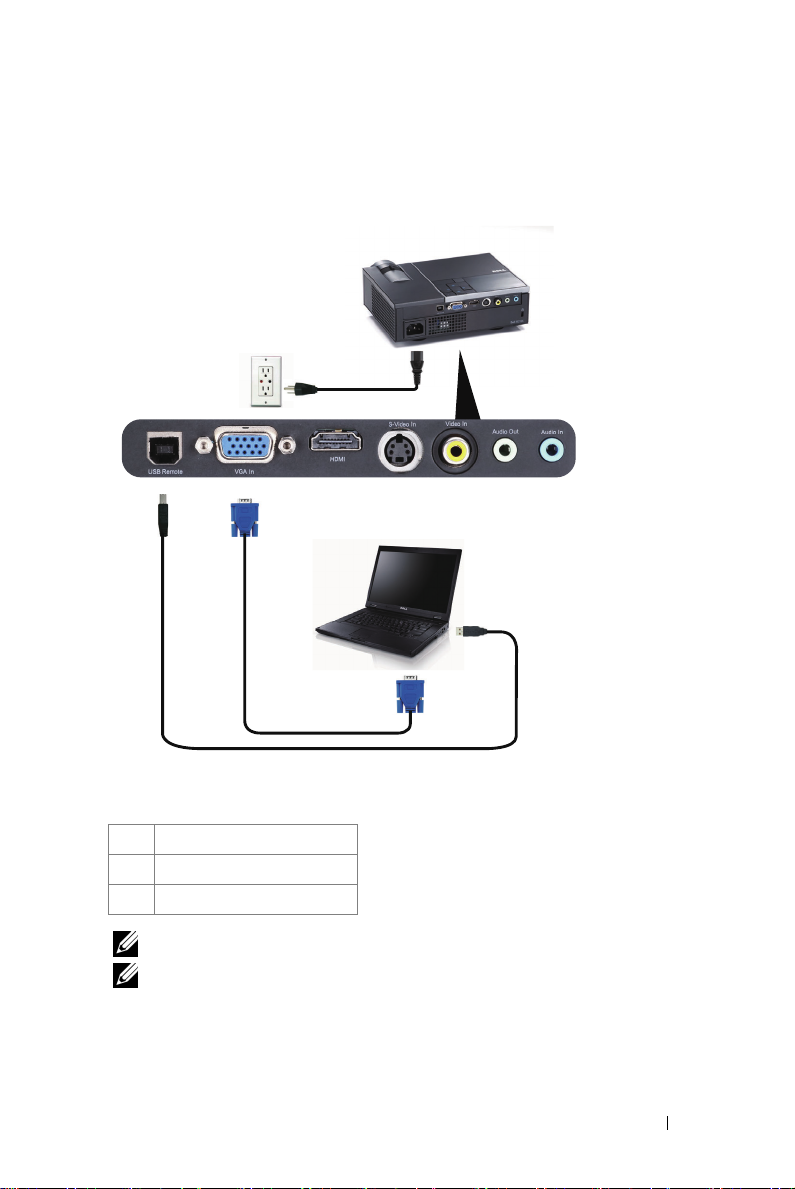
連接至電腦
使用 VGA 訊號線連接至電腦
1
2
1
電源線
2
VGA 至 VGA 訊號線
3
USB-A 至 USB-B 訊號線
備註: USB 訊號線並不隨附於您的投影機。
備註: 若您欲使用遙控器上的 「下一頁」與 「前一頁」功能,必須先連
接 USB 訊號線。
3
連接您的投影機 9
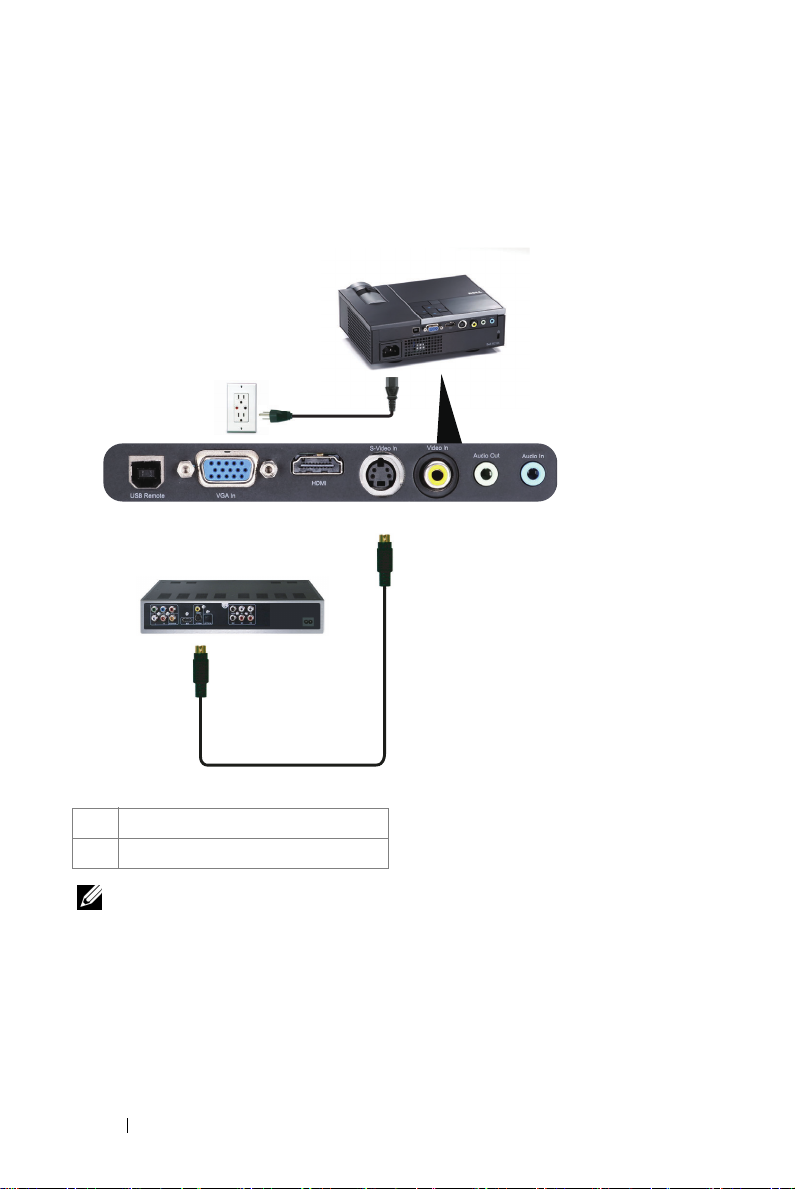
連接至 DVD 放影機
以 S 端子訊號線連接 DVD 放影機
1
2
1
電源線
2
S 端子訊號線
備註: S 端子訊號線並不隨附於您的投影機。您可於 Dell 網站
www.dell.com 購買 S 端子延長線 (50 呎 /100 呎)。
10 連接您的投影機
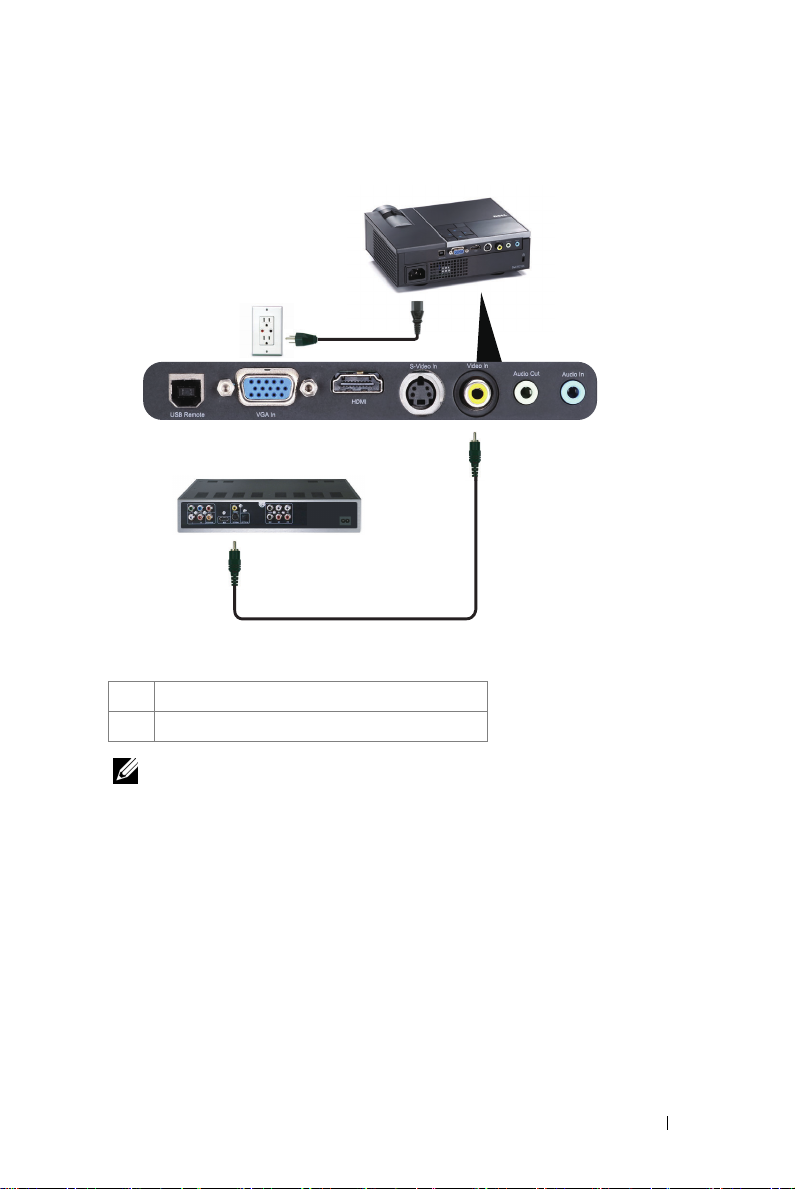
以複合視訊訊號線連接 DVD 放影機
1
2
1
電源線
2
複合影像訊號線
備註: 複合視訊訊號線並不隨附於您的投影機。您可於 Dell 網站
www.dell.com 購買複合視訊延長 (50 呎 /100 呎)線。
連接您的投影機 11
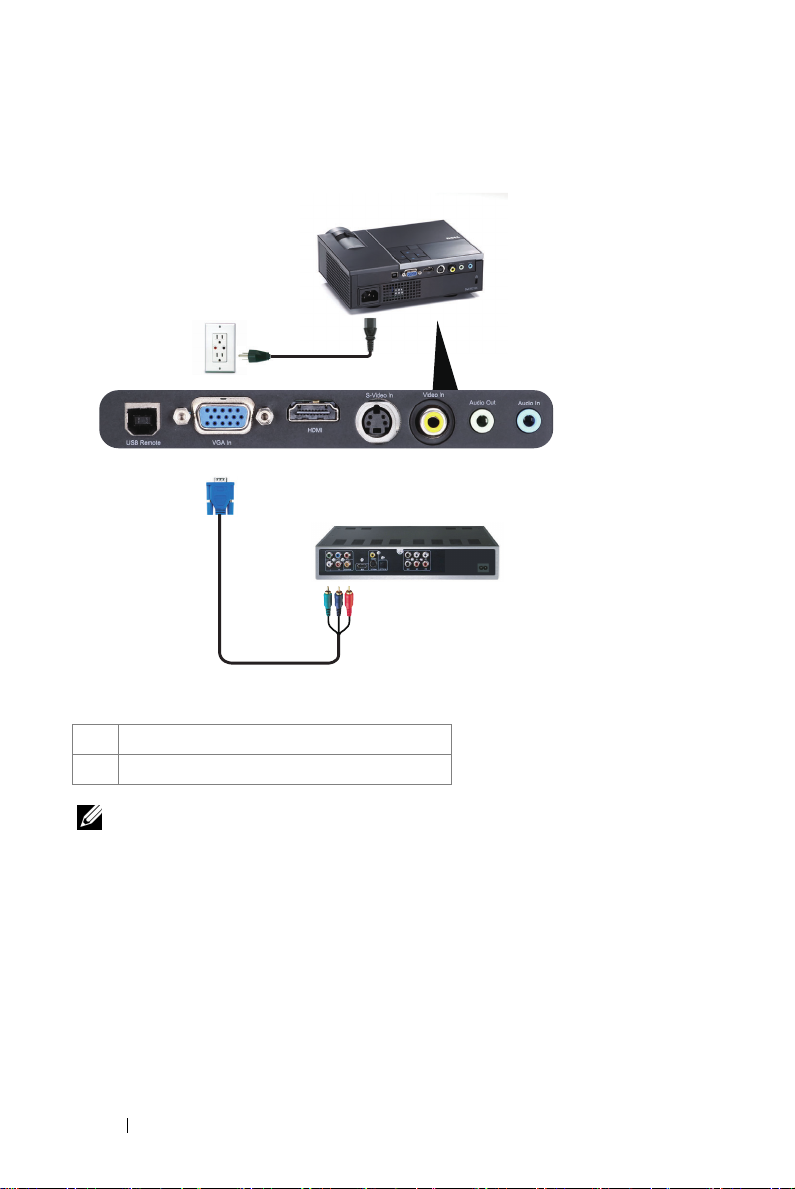
以色差視訊訊號線連接 DVD 放影機
1
2
1
電源線
2
VGA 至色差視訊訊號線
備註: VGA 至色差視訊訊號線並不隨附於您的投影機。您可於 Dell 網站
www.dell.com 購買 VGA 至色差視訊延長 (50 呎 /100 呎)線。
12 連接您的投影機
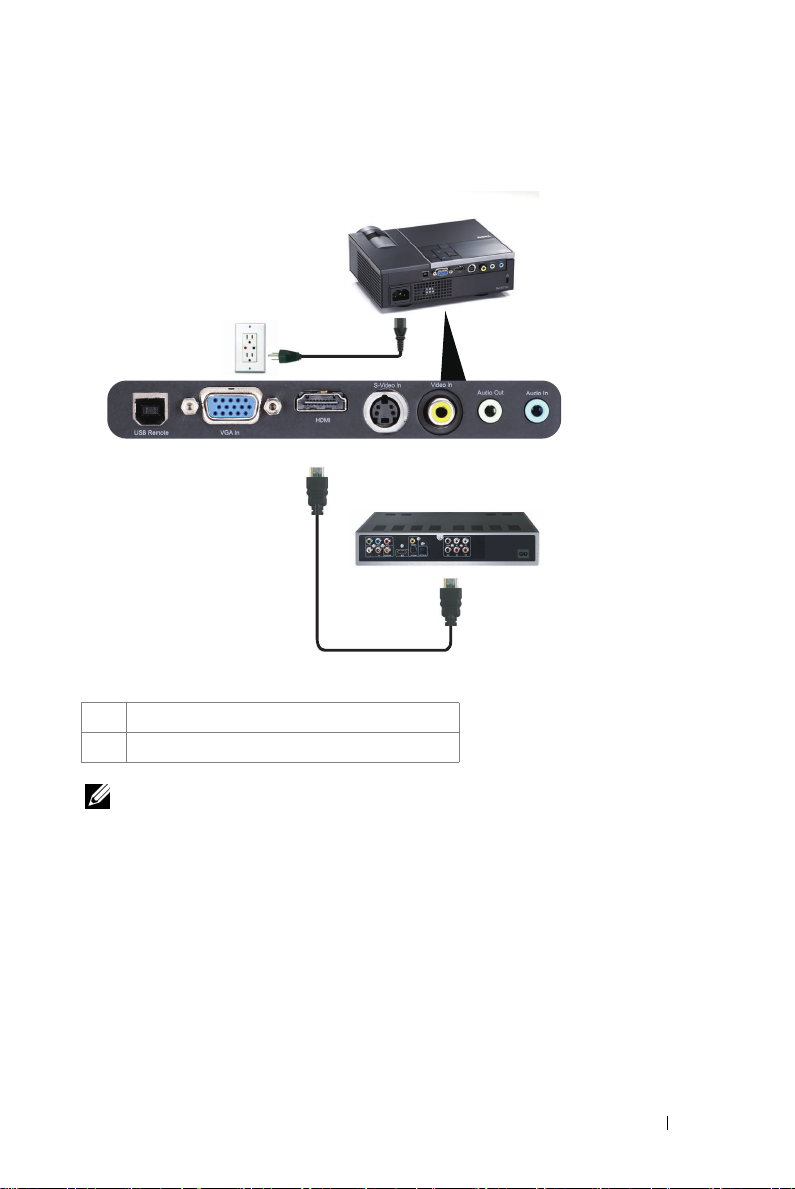
以 HDMI 訊號線連接 DVD 放影機
1
2
1
電源線
2
HDMI 訊號線
備註: HDMI 訊號線並不隨附於您的投影機。您可於 Dell 網站
www.dell.com 購買 HDMI 訊號線。
連接您的投影機 13
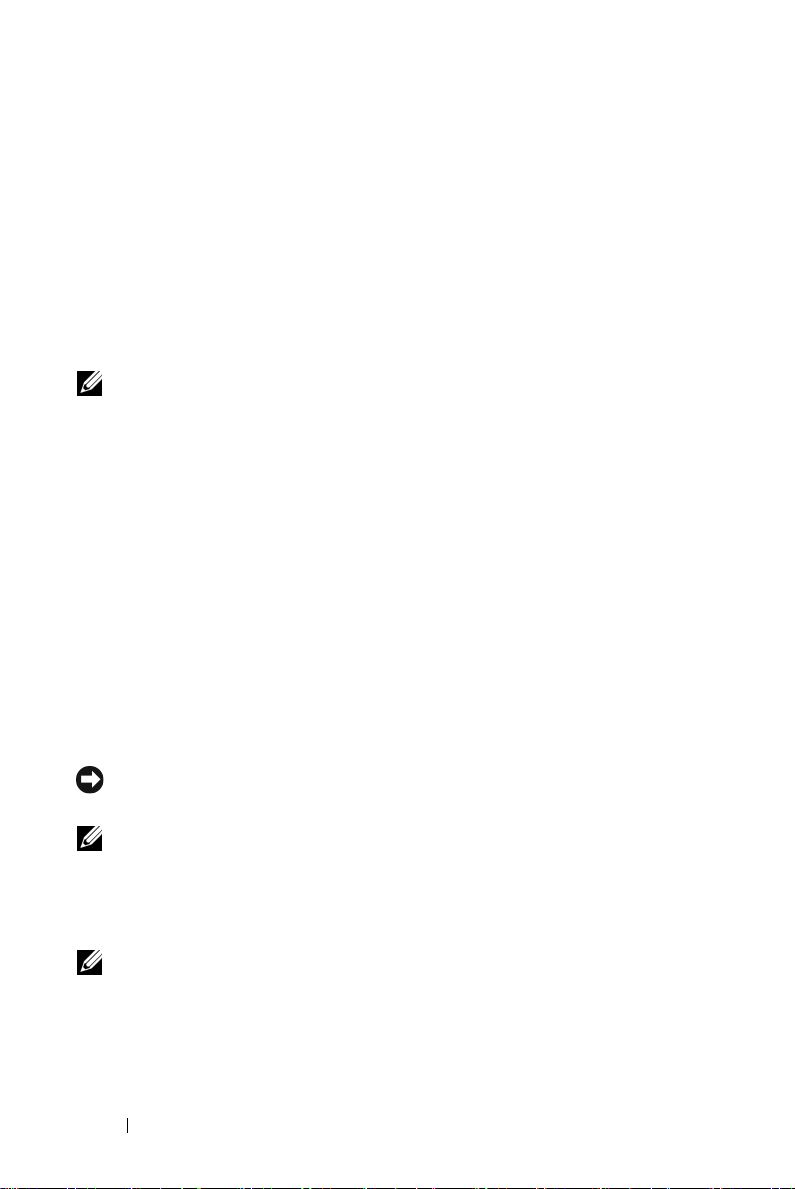
3
使用投影機
開啟投影機
備註: 在您開啟訊號輸入來源之前 (電腦、DVD 放影機等),先開啟投
影機。電源鍵指示燈為閃爍藍光直到按下為止。
1 取下鏡頭蓋。
2 連接電源線及適用的訊號線至投影機。關於連接投影機的資訊,請參閱 第 8
頁上的 「連接您的投影機」。
3 按下電源鍵 ( 請參閱 第 18 頁上的 「使用控制面板」,尋找電源鍵的位置 )。
4 開啟您的訊號輸入源 ( 電腦、DVD 播放機等 ),
5 使用適當訊號線連接您的訊號輸入源與投影機。有關連接您的訊號輸入源
與投影機的說明,請參閱第 8 頁上的 「連接您的投影機」。
6 依據預設,投影機的輸入源設為 VGA-In,若有需要可改變投影機的輸入
源。
7 如果投影機同時連接多種訊號源,請按下遙控器或控制面板上的來源鍵,
選擇所要的訊號源。請參閱第 18 頁上的 「使用控制面板」與第 20 頁上的
「使用遙控器」找到輸入鍵。
關閉投影機
注意: 請務必按照下列步驟關閉投影機,再拔掉電源插頭。
1 按下電源鍵。請依據螢幕上顯示的指示正確關閉投影機。
備註: 「按下電源鍵以關閉投影機」訊息將顯示於螢幕上。5 秒鐘後訊
息將消失,或您可按下選單鍵將其清除。
2 再次按下電源鍵。冷卻風扇持續運轉大約 120 秒鐘。
3 如欲加速關閉投影機,當投影機冷卻風扇仍運轉時按住 「電源」鍵 1 秒
鐘。
備註: 在開啟投影機之前,等待 60 秒使內部溫度穩定。
4 拔掉連接電源插座和投影機的電源線。
14 使用投影機

調整投影的影像
升高投影機高度
1 按下腳架鈕。
2 將投影機提高到您所需的高度,再放開腳架鈕,固定位置。
3 使用傾斜調整環微調投影機高度。
降低投影機高度
1 按下腳架鈕。
2 將投影機降低到您所需的高度,再放開腳架鈕,固定位置。
1
2
3 3
1
腳架鈕
2
腳架 (傾斜角度:0 至 9.5 度)
3
傾斜調整環
使用投影機 15
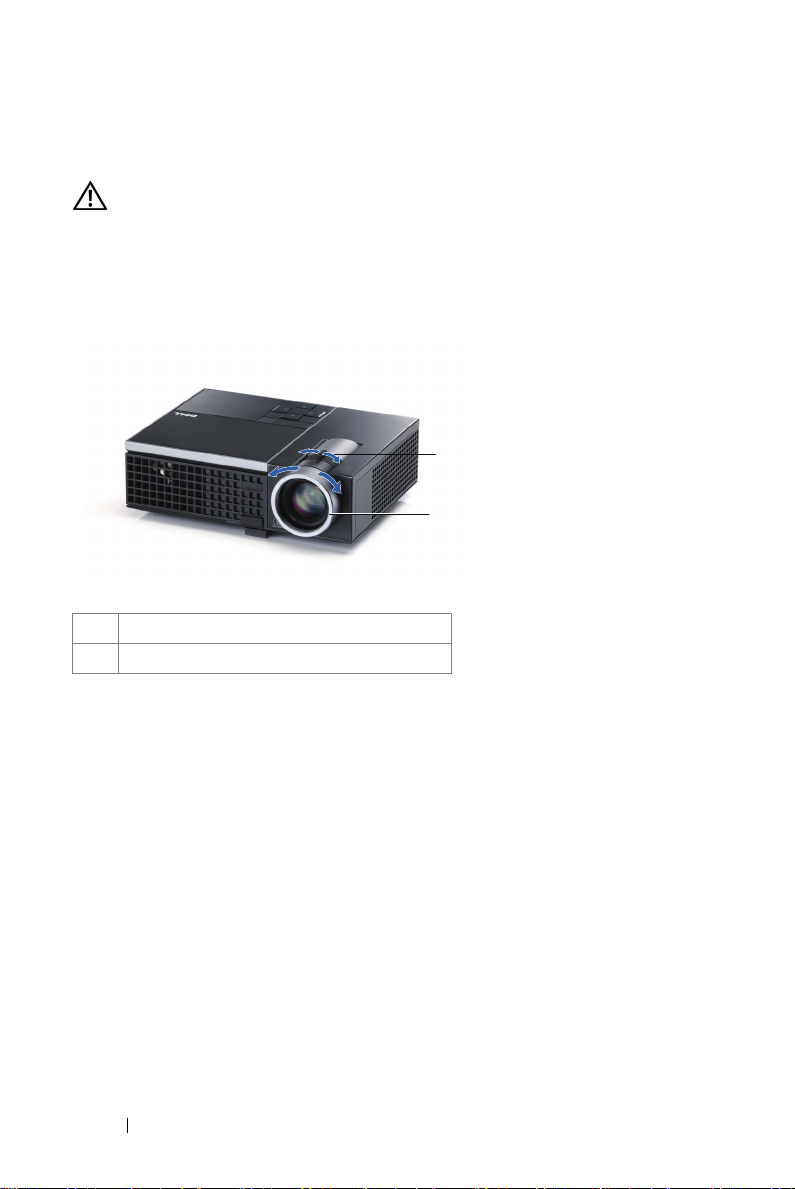
調整投影機縮放和焦距
警告: 為了避免損壞投影機,在移動投影機或將投影機放入手提袋之
前,一定要先確定變焦鏡頭和腳架已完全收回。
1 旋轉變焦調整片放大或縮小影像。
2 旋轉變焦調整片,直到影像清晰為止。本投影機的聚焦距離為 100 公分至
1,200 公分 (1 公尺至 12 公尺)。
1
2
1
變焦調整
2
焦距調整環
16 使用投影機
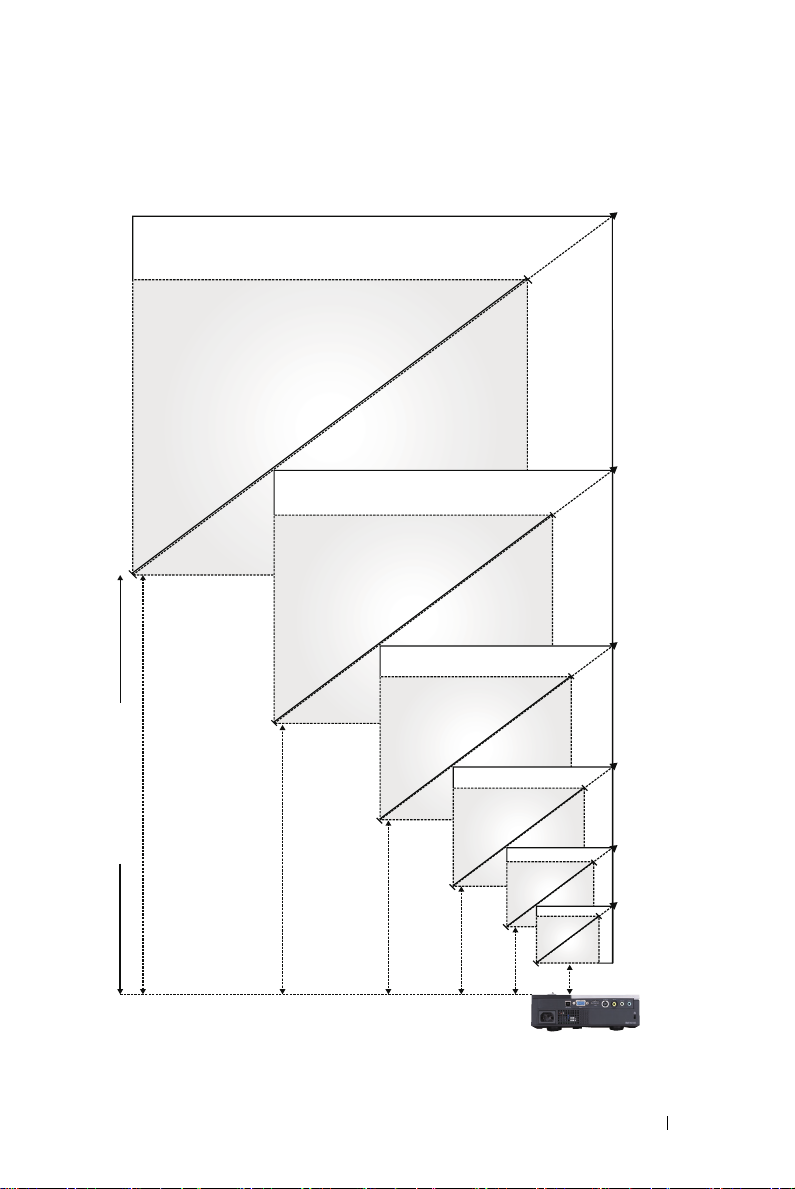
調整投影影像大小
275"
(698.50 cm)
206"
(523.24 cm)
160"
(406.40 cm)
302.8"(769.11 cm)
227"(576.58 cm)
177"(449.58 cm)
126"(320.04 cm)
ދᐙᖲ۟ᘛኟ၏ᠦ
39.37'(12.0m)
29.53'(9.0m)
22.97'(7.0m)
115"
(292.10 cm)
16.40'(5.0m)
69"
(175.26 cm)
22.89"
(58.14 cm)
9.84'(3.0m)
3.28'(1.0m)
使用投影機 17
76"(193.04 cm)
25"(63.50 cm)

25"
最大
最小
(63.50 公分)
22.89"
螢幕 ( 對
角線 )
(58.14 公分)
20.08" X
最大
14.96"
(寬 x
高)
(51 公分 X
最小
(寬 x
高)
最大
最小
38 公分 )
18.50" X
13.78"
(47 公分 X
35 公分 )
17.32"
(44 公分)
15.75"
(40 公分)
3.28'
(1.0m)
螢幕尺寸
Hd
投影距離
* 本表格僅供使用者參考。
使用控制面板
1 3
76"
(193.04 公分)
69"
(175.26公分)
60.63" X
45.28"
(154 公分 X
115 公分 )
55.12" X
41.34"
(140 公分 X
105 公分 )
52.36"
(133 公分)
47.24"
(120 公分)
9.84'
(3.0m)
2
126"
(320.0公分)
115"
(292.10公分)
100.79" X
75.59"
(256 公分 X
192 公分 )
91.73" X
68.50"
(233 公分 X
174 公分 )
87.01"
(221 公分)
79.13"
(201 公分)
16.40'
(5.0m)
177"
(449.58公分)
160"
(406.40公分)
141.34" X
105.91"
(359 公分 X
269 公分 )
128.35" X
96.06"
(326 公分 X
244 公分 )
122.05"
(310 公分)
110.63"
(281 公分)
22.97'
(7.0m)
227"
(576.58公分)
206"
(523.24公分)
181.89" X
136.22"
(462 公分 X
346 公分 )
164.96" X
123.62"
(419 公分 X
314 公分 )
156.69"
(398 公分)
142.13"
(361 公分)
29.53'
(9.0m)
302.8"
(769.11 公分)
275"
(698.50公分)
242.13" X
181.89"
(615 公分 X
462 公分 )
219.69" X
123.62"
(558 公分 X
419 公分 )
209.06"
(531 公分)
189.37"
(481 公分)
39.37'
(12.0m)
10
9
18 使用投影機
4
5
6
8
7

1
「燈泡」警告指示燈若 「燈泡」橘色指示燈亮起或閃爍,可能是由
下列問題之一造成:
‧ 燈泡到達其可用壽命尾端
‧ 燈泡模組未正確安裝
‧ 燈泡驅動器故障
‧ 色輪故障
如需詳細資訊請參閱第 39 頁上的 「投影機的疑
難排解」及第 42 頁上的 「指示信號」。
2
「溫度」警告指示燈若 「溫度」橘色指示燈亮起或閃爍,可能是由
下列問題之一造成:
‧ 投影機的內部溫度過高
‧ 色輪故障
如需詳細資訊請參閱第 39 頁上的 「投影機的疑
難排解」及第 42 頁上的 「指示信號」。
3
電源 開啟或關閉投影機。如需詳細資訊請參閱第 14
頁上的 「開啟投影機」及第 14 頁上的 「關閉投
影機」。
4
上 / 梯形調整 按下以瀏覽螢幕上顯示 (OSD)項目。
按下以調整因投影機擺設角度所造成的影像變形
(+40/-35 度)。
5
右 / 自動調整 按下以瀏覽螢幕上顯示 (OSD)項目。
按此鍵可以使投影機與輸入源同步。
備註: 當螢幕顯示功能 (OSD)顯示時,
自動調整無作用。
6
紅外線接收端 將遙控器對向紅外線接收端,並按下一按鈕 !C
7
下 /梯形調整 按下以瀏覽螢幕上顯示 (OSD)項目。
按下以調整因投影機擺設角度所造成的影像變形
(+40/-35 度)。
8
選單 按此鍵可啟動 OSD。使用方向鍵和選單鍵可瀏
覽整個 OSD。
9
左 / 來源 按下以瀏覽螢幕上顯示 (OSD)項目。
若投影機同時連接多種訊號源,請按此鍵來選擇
類比 RGB、複合、色差 (YPbPr,透過 VGA)、
HDMI、與 S- 端子輸入源。
10
輸入 按這個鍵可以確認選取的項目。
使用投影機 19

使用遙控器
11
12
13
14
15
16
17
18
19
20
1
2
3
4
5
6
7
8
9
10
1
電源 開啟或關閉投影機。如需詳細資訊請參閱第 14
頁上的 「開啟投影機」及第 14 頁上的 「關閉
投影機」。
2
輸入 按此鍵可以確認選項。
3
右 按下以瀏覽螢幕上顯示 (OSD)項目。
4
下 按下以瀏覽螢幕上顯示 (OSD)項目。
5
靜止 按下以暫停螢幕影像。
20 使用投影機

6
上一頁 按此鍵可以移至上一頁。
備註: 若您希望使用上一頁功能則必須連
接 USB 線。
7
靜音 按此鍵可以使投影機的喇叭靜音或解除靜音。
8
下一頁 按此鍵可以移至下一頁。
備註: 若您希望使用下一頁功能則必須連
接 USB 線。
9
視頻模式 投影機具預設組態設定使資料顯示或視訊 ( 電
影、遊戲等等 ) 的最佳化。
按下視頻模式鍵切換 「簡報模式」、「明亮模
式」、「電影模式」、「sRGB」,或 「自訂模
式」。
按一下視頻模式鍵會顯示目前的顯示模式,再
按一下視頻模式鍵就可以切換至不同模式。
10
空白螢幕 按下以隱藏 / 顯示影像。
11
上 按下以瀏覽螢幕上顯示 (OSD)項目。
12
左 按下以瀏覽螢幕上顯示 (OSD)項目。
13
選單 按此鍵可啟動 OSD。
14
增加音量 按此鍵可以提高音量。
15
雷射 將遙控器指向螢幕,按住雷射鍵啟動雷射光。
警告:開啟時請勿直視雷射點。避免將雷
射光射入眼睛。
16
降低音量 按此鍵可以降低音量。
17
梯形畫面調整 按下以調整因投影機擺設角度所造成的影像變
形(+40/-35 度)。
18
輸入源 若投影機同時連接多種訊號源,請按此鍵來選
擇 「類比 RGB」、「複合」、「色差 (YPbPr,
透過 VGA)」、「 HDMI」與 「S- 端子」輸入
源。
19
自動調整 按此鍵可以使投影機與輸入源同步。若 OSD
顯示則自動調整功能無法使用。
20
梯形畫面調整 按下以調整因投影機擺設角度所造成的影像變
形(+40/-35 度)。
使用投影機 21

安裝遙控器電池
備註: 不使用時請將電池自遙控器取出。
1 按下阻片開啟電池室蓋。
1
2 檢查電池上電極標示 (+/-)。
3 置入電池並依據電池室上的標示正確對準電極。
備註: 避免混雜使用不同類型的電池或同時使用新
與舊的電池。
4 將電池蓋推回。
2
3
4
22 使用投影機

遙控器運作範圍
ُ࡙
ُ࡙
ຽᚔ
ၼհጒ൜
ɲ56ʶ!
21ϴЏ043/9Џ
ُ࡙
ຽᚔ
ຽᚔ
備註: 實際運作範圍可能與圖示稍許不同。電池電量低亦可能造成遙控
器無法正常操作投影機。
使用投影機 23

使用螢幕顯示功能表
• 本投影機具備多國語言的螢幕顯示選單 (OSD),無論有沒有輸入源都可以
顯示。
• 按下控制面板或遙控器上的 「選單」鍵進入主選單。
• 欲瀏覽 「主選單」中的索引標籤,請按投影機控制面板或遙控器上的
或 鍵。
• 欲選擇子選單,請按投影機控制面板或遙控器上的 鍵。
• 欲選擇一選項,請按投影機控制面板或遙控器上的 或 鍵。被選取的
項目會變成深藍色。
• 使用控制面板或遙控器上的 或 鍵調整設定。
• 如要返回 「主選單」,請至 「返回」索引標籤,並按下控制面板或遙控器
上的 鍵。
• 欲退出 OSD,請至 「離開」索引標籤並直接按下控制面板或遙控器上的
鍵或選單鍵。
主選單
自動調整
「自動調整」功能可用於電腦模式中自動調整投影機的水平、垂直、頻率及相
位。執行自動調整時,下列訊息將顯示於螢幕上:
24 使用投影機

輸入選擇
輸入選擇選單使您可選擇您的投影機輸入源。
(預設)鎖定目前的輸入訊
VGA—按 以偵測 VGA 訊號。
S 端子 —按 以偵測 S- 端子訊號。
複合影像 —按 以偵測 「複合影像」訊號。
HDMI—按 以偵測 HDMI 訊號。
進階 —按下 啟動輸入選擇進階選單。
輸入選擇進階
「輸入選擇進階」選單讓您啟用或停用輸入來源。
訊號自動搜尋 —選擇關閉
號。當訊號自動搜尋模式設成
關閉時,可以按來源鍵手動選
擇輸入訊號。選擇開啟自動偵
測可使用的輸入訊號,投影機
開啟時,若您按下來源鍵,投
影機將自動尋找下一個可用的
輸入訊號。
VGA—使用 與 啟用或停用 VGA 輸入。
S 端子 —使用 與 啟用或停用 S- 端子輸入。
複合影像 —使用 與 啟用或停用 「複合影像」輸入。
HDMI—使用 與 啟用或停用 HDMI 輸入。
備註: 您無法停用您目前的輸入來源。任何時候皆必須啟用最少兩個輸
入來源。
使用投影機 25

圖形 (在電腦模式)
使用圖形選單,您可調整您投影機的顯示設定。圖形選單提供下列選項:
視頻模式 —供您將顯示影像最佳化:展示、明亮、電影、sRGB (提供更精準
的色彩呈現),以及自訂 (可依您的喜好來設定)。若您調整亮度、對比、飽
和度、鮮明度、色調,與進階等設定,投影機自動切換為自訂。
備註: 若您調整 「亮度」、「對比」、「飽和度」、「鮮明度」、「色
調」,與 「進階」等設定,投影機自動切換為 「自訂」。
亮度 —使用 和 調整影像的亮度。
對比 —使用 和 調整顯示對比。
進階 —按下 啟動 「圖形進階」選單。請參閱第 27 頁上的 「圖形進階」。
圖形 (在視頻模式)
使用圖形選單,您可調整您投影機的顯示設定。「圖形」選單提供下列選項:
視頻模式 —供您將顯示影像最佳化:展示、明亮、電影、 sRGB (提供更精
準的色彩呈現),與自訂 (可依您的喜好來設定)。若您調整明亮度、對比、
飽和度、鮮明度、色調與進階等設定,投影機會自動切換為自訂。
備註: 若您調整亮度、對比、飽和度、鮮明度、色調與進階等設定,投
影機會自動切換為自訂。
亮度 —使用 和 調整影像的亮度。
對比 —使用 和 調整顯示對比。
26 使用投影機

飽和度 —供您將視訊訊號源由黑白調整至色彩飽和。按 減少影像中的色
彩量,按 增加影像中的色彩量。
鮮明度 —按 減少鮮明度,按 增加鮮明度。
色調 —按 增加影像中的綠色,按 增加影像中的紅色 (僅 NTSC 訊號
時可選擇)。
進階 —按下 啟動圖形進階選單。請參閱下方 「圖形進階」。
備註: 飽和度、鮮明度,與色調僅於輸入來源為 「複合」或 「S- 端
子」時可用。
圖形進階
使用 「圖形進階」選單,您可調整您投影機的顯示設定。「圖形進階」選單提
供下列選項:
白光飽和度 —使用 和 調整顯示白光飽和度。
色溫 —供您調整色溫。色溫較高時螢幕顯得較偏冷色系,色溫較低時則顯得
較偏暖色系。當您調整色彩調整選單中的值時,會啟動 「自訂」模式。數值
將儲存於 「自訂」模式中。
自訂顏色調整 —供您手動調整紅色、綠色及藍色。
色域 —允許您選擇色域,選項有:「RGB」、「 YCbCr」與 「YPbPr」。
使用投影機 27

顯示 (在電腦模式)
使用顯示選單,您可調整您投影機的顯示設定。「圖形」選單提供下列選項:
縱橫比 —讓您選擇一個縱橫比,調整影像顯示的方式。
• 原始 ─ 根據輸入源維持投射影像的縱橫比。
• 4:3 ─ 縮放輸入源以符合螢幕大小並投射 4:3 影像。
• 寬螢幕 — 縮放輸入源以符合螢幕寬度並投射寬螢幕影像。
縮放 —按下 啟動縮放選單。
選擇要縮放的區域並按下 檢視縮放的影像。
按下 或 調整影像縮放並按下 檢視。
變焦瀏覽 —按下 啟動變焦瀏覽選單。
按 瀏覽投影螢幕。
水平位置 —按 使影像的水平位置往左移,按 使影像的水平位置往右
移。
垂直位置 —按下 使影像的垂直位置往下移,按 使影像的垂直位置往上
移。
頻率 —供您改變顯示資料頻率以配合您電腦顯示卡的頻率。當您看到畫面有
垂直的閃爍線條時,請使用頻率 控制來使線條最小化。這只能粗略地調整。
相位 —使顯示的訊號的相位與顯示卡同步。當您遇到畫面不穩定或閃爍時,
28 使用投影機

請使用相位功能予以修正。這是精確的調整。
顯示 (在視頻模式)
使用顯示選單,您可調整您投影機的顯示設定。「圖形」選單提供下列選項:
縱橫比 —讓您選擇一個縱橫比,調整影像顯示的方式。
• 原始 ─ 根據輸入源維持投射影像的縱橫比。
• 4:3 ─ 縮放輸入源以符合螢幕大小並投射 4:3 影像。
• 寬螢幕 — 縮放輸入源以符合螢幕寬度並投射寬螢幕影像。
縮放 —按下 啟動縮放選單。
選擇要縮放的區域並按下 檢視縮放的影像。
按下 或 調整影像縮放並按下 檢視。
變焦瀏覽 —按下 啟動變焦瀏覽選單。
按 瀏覽投影螢幕。
使用投影機 29

燈泡
使用燈泡選單,您可調整您投影機的顯示設定。「燈泡」選單提供下列選項:
燈泡模式 —讓您選擇正常與經濟模式。
正常模式以完整電源等級運作。經濟模式以較低的電力運作,可使燈泡壽命較
長、操作較安靜且使螢幕上輸出反光較暗。
燈泡時數 —顯示從燈泡計時器重新設定後開始運作的時數。
燈泡時間重設 —選擇是以重設燈泡計時器。
設定
「設定」選單讓您調整 「語言」、「投影機模式」、「梯形修正」與 「3D 顯
示」設定。
30 使用投影機

語言 —讓您設定 OSD 的語言。按下 啟動語言選單。
投影機模式 —使您可根據投影機固定方式選擇投影機模式。
• 前投影 - 桌上 —預設選項。
• 背投影 - 桌上—當你選擇此功能時,投影機將會將影像左右反轉,如此
您便可於透明螢幕背面投影。
自動梯形修正 —選擇開啟啟動自動校正投影機傾斜造成的垂直影像失真。
垂直梯形修正 —手動調整因投影機傾斜所造成的垂直影像失真。
3D 顯示 —選擇 「開啟」以開始 3D 顯示功能。預設為 「關閉」。
備註:
1 如欲製作 3D 影像,則需要一些其他元素,包括:
a 具有 120 Hz 訊號輸出四組緩衝顯示卡的個人電腦 / 筆記電腦。
b 具有 DLP Link™ 的 「有效」 3D 眼鏡。
c3D 內容。參閱 「註 4」。
d3D 顯示器 (範例:Stereoscopic 播放器)
2 在符合下列任何情況時啟用 3D 功能:
a 具有透過 VGA 或 HDMI 輸出 120 Hz 訊號能力顯示卡的個人電腦 / 筆記電
腦。
b 透過視訊與 S 端子輸入一組 3D 內容。
使用投影機 31

3 當投影機偵測到任一輸入 (上述)時,「設定」 -> 「3D 顯示」螢幕顯示選
單(OSD)上的啟用 3D 顯示便可作用。
4 目前 3D 支援時機如下:
a VGA/HDMI 1280 x 720 120 Hz
b 複合 /S 端子 60 Hz
c 色差 480i
5 筆記型電腦建議使用 VGA 訊號為單一模式輸出 (不建議使用雙重模式)。
3D 同步反轉 —若您戴上 DLP 3D 眼鏡時看見不連續或重疊的影像,您可
能需要執行 「反轉」以符合左 / 右影像序列以取得正確的影像。(適用
DLP 3D 眼鏡)
32 使用投影機

資訊
「資訊」選單顯示目前投影機設定。
其他
「其他」選單讓您改變 「選單」、「螢幕」、「聲音」、「電源」、「安全性」與
「字幕」(僅供 NTSC)等設定。您亦可執行 「測試圖案」與 「出廠設定
值」。
選單設定 —選擇並按下 啟動選單設定。選單設定包含下列選項:
選單位置 —讓您改變 OSD 在螢幕上的位置。
選單透明度 —選擇以改變 OSD 背景的透明度。
選單逾時 —讓您調整 OSD 逾時的時間。根據預設,20 秒無動作則
OSD 將消失。
使用投影機 33

選單鎖定 —選取開啟可啟用 「選單鎖定」並隱藏 OSD 選單,選擇關
閉停用 「選單鎖定」。若欲停用選單鎖定功能並使 OSD 消失,按下控
制面板上或遙控器上的選單鍵持續 15 秒,則停用此功能。
螢幕設定 —選擇並按下 啟動螢幕設定。螢幕設定選單包含下列選項:
螢幕擷取 —選擇並按下 以擷取螢幕顯示,遵循下列螢幕上顯示的
訊息。
備註: 欲擷取完整影像,確定連接至投影機的輸入訊號解析度為
1024 x 768。
螢幕 —選擇 Dell 使用 Dell 商標作為桌布。選擇已擷取設定擷取的影
像為桌布。
重設 —選擇並按下 以刪除擷取的相片並重設為預設設定。
聲音設定 —選擇並按下 變更聲音設定。聲音設定選單包含下列選項:
聲音輸入 —選擇 「聲音」輸入來源,選項有:聲音與 HDMI。
音量 —按下 可降低音量,按下 可提高音量。
靜音 —讓您使聲音輸入與聲音輸出靜音。
34 使用投影機

電源設定 —選擇並按下 啟動電源設定。電源設定選單包含下列選項:
省電 —選擇關閉則停用省電模式。根據預設,投影機設定為 120 分鐘
無活動後便進入省電模式。切換至省電模式之前螢幕上顯示一個 60 秒
倒數警告訊息。倒數期間按下任何鍵停止省電模式。
您亦可設定不同的延遲期間以進入省電模式。延遲期間指的是您想讓投
影機在沒有訊號輸入的情形下等待的時間,省電可設為 30、60、90,
或 120 分鐘。
若於延遲期間內未偵測到輸入訊號,投影機將關閉燈泡並進入省電模
式。若於延遲期間內偵測到輸入訊號,投影機將自動開啟。如於省電模
式中兩小時內未偵測到輸入訊號,投影機將由 「省電」模式切換至
「電源關閉」模式。欲開啟投影機請按下 「電源」鍵。
立即關機 —選擇是則按一次電源鍵即可關閉投影機。此功能使投影機
快速關閉並加速風扇速度。快速關機時將產生較高的聽覺噪音。
備註: 在開啟投影機之前,等待 60 秒使內部溫度穩定。若您嘗試立即開
啟電源,投影機將需要較長的時間開機。其冷卻風扇將以全速運轉約 30
秒以穩定內部溫度。
使用投影機 35

安全性設定 —選擇並按下 以啟動安全性設定。安全性設定選單讓您啟用
並設定密碼保護。
密碼 —當密碼防護功能被啟用,於電源接頭插入插座並且首次開啟投
影機時,「密碼防護」對話框出現並要求輸入一組密碼。此功能預設為
停用。您可選擇啟用以啟用此功能。若先前已設定密碼,請先鍵入密碼
並選擇功能。此密碼安全功能將於下次開啟投影機時啟用。若啟用此功
能,於投影機開啟時將被要求輸入密碼。
1 首次密碼輸入需求:
a 前往其他選單,按 然後選擇密碼以啟用密碼設定。
b 啟用 「密碼」功能將會跳出字元對話框,從螢幕上鍵入一組
四位元數字並按 。
c 為確認,再次輸入密碼。
36 使用投影機

d 若密碼驗證成功,可以重新使用投影機的功能及工具。
2 若輸入錯誤密碼,則還有另外兩次機會。三次輸入錯誤後,
投影機會自動關機。
備註: 倘若忘記密碼,請聯絡 DELL™ 或合格的服務人員。
3
欲停用密碼功能,請選擇關閉 以停用此功能。
4 欲刪除密碼,請選擇刪除。
變更密碼 —鍵入原有密碼,然後輸入新密碼並再次確認新密碼。
使用投影機 37

隱藏式字幕 —選擇 開啟啟用字幕並啟動字幕選單。選擇一個適當的字幕選
項:CC1、CC2、CC3 與 CC4。
備註: 隱藏式字幕選項僅可用於 NTSC。
測試圖案 —「測試圖案」用於測試焦距與解析度。
您可選擇關閉、1 或 2 以啟用或停用測試圖案。您亦可同時按住面板上的
與 2秒鐘啟用測試圖案 1。您亦可同時按住面板上的 與 2秒鐘啟用
測試圖案 2。
測試圖案 1:
測試圖案 2:
出廠設定值 —選擇並按下 將所有設定重設為其出廠預設值,將出現下方
警告訊息。
出廠設定值的項目,包括了電腦訊號和視訊訊號的設定。
38 使用投影機

4
投影機的疑難排解
如果您在使用投影機時遇到困難,請參閱以下內容。如果無法順利解決問題,
請與 Dell™ 公司聯絡。參閱第 49 頁上的聯絡 Dell™。
問題 可能的解決方式
螢幕中沒有任何影像 • 請確認您已經取下鏡頭蓋,並且已經開
啟投影機的開關。
• 請確定選取 「輸入選擇」選單上正確的
輸入來源。
• 請確定已經啟用外接式圖形連接埠。如
果您使用的是 Dell™ 筆記型電腦,請按下
(Fn+F8)。如果您使用其他機型
電腦,請參閱該電腦的說明文件。若影
像顯示不正確,請更新您電腦的視訊裝
置。若為 Dell 電腦,請參閱
support.dell.com。
• 確定您已確實連接所有的訊號線。請參
閱第 8 頁的 「連接您的投影機 」。
• 請確定接頭沒有彎曲或斷裂。
• 請檢查投影機的燈泡安裝是否妥當 (請
參閱第 43 頁的 「更換燈泡 」)。
• 請執行其他選單中的測試圖形功能。請
確認測試圖形的色彩正確。
遺失輸入來源。無法切換至
特定的輸入來源。
請至進階啟用 / 停用來源,確定特定的輸入
來源是設為啟用。
投影機的疑難排解 39

問題
(續)
不完整、跳動或不正常顯示
的畫面
可能的解決方式
1 請按遙控器或控制面板上的 自動調整
(續)
鍵。
2 如果您使用的是 Dell™ 筆記型電腦,請
將電腦的解析度設定為 XGA (1024 x
768):
a 用滑鼠右鍵按一下您 Microsoft
®
Windows®桌面未使用的部份,按一下
內容 然後選取設定索引標籤。
b 確認外部的顯示器連接埠已設定為
1024 x 768 像素。
c 按下 (Fn+F8)。
如果在變更螢幕解析度時遇到困難或畫面停
止不動時,請重新啟動所有設備及投影機。
如果您使用的不是 Dell™ 筆記型電腦,請參
閱該電腦的說明文件。若影像顯示不正確,
請更新您電腦的視訊裝置。若為 Dell 電腦,
請參閱 support.dell.com。
螢幕沒有顯示簡報內容 如果您使用的是筆記型電腦,請按下
(Fn+F8)。
影像不穩定或閃爍 在 OSD 顯示子選單調整追蹤 (只適用電腦
模式)。
影像有垂直閃爍的條紋 在 OSD 顯示子選單調整頻率 ( 只適用電腦
模式 )。
影像顏色不正確 • 如果顯示器接收來自顯示卡錯誤的輸出
訊號,請將 OSD 顯示索引標籤的訊號模
式設為 RGB。
• 請執行其他選單中的測試圖形功能。請
確認測試圖形的色彩正確。
影像焦點模糊
1 調整投影機鏡頭上的對焦調整環。
2 請確認投影螢幕與投影機之間的距離在
投影範圍之內。
(100 cm [1 m] 至 1,200.00 cm [12 m]).
40 投影機的疑難排解

(續)
問題
在 16:9 的 DVD 顯示時影像
會被拉長
影像顛倒 從 OSD 選取設定並調整投影機模式。
燈泡燒毀或有破裂聲 當燈泡的壽命結束時,它可能會燒掉,也可
燈泡指示燈亮起穩定橘光 當燈泡指示燈亮起穩定橘光時,請更換燈
燈泡指示燈閃爍橘光 若燈泡指示燈閃爍橘光,燈泡模組連線可能
溫度指示燈亮起穩定橘光 投影機過熱。投影機將自動關閉。請等投影
溫度指示燈閃爍橘光 投影機風扇已故障,投影機會自動關閉。請
螢幕上未出現 OSD 嘗試持續按下面板上的選單鍵 15 秒以解除
遙控器無法順利操作,或只
能在有限的範圍內操作。
可能的解決方式
投影機自動偵測輸入信號格式。原始預設設
定會根據輸入信號格式維持投射影像的縱橫
比。
若圖像仍被拉伸,可以在 OSD 的設定選單
中調整縱橫比。
能產生很大的破裂聲。如果發生這種情況,
投影機的電源便無法開啟。如果要更換燈
泡,請參閱第 43 頁的 「更換燈泡 」。
泡。
受中斷。請檢查燈泡模組並確定已正確安
裝。
如果燈泡指示燈和電源指示燈亮起閃爍橘
光,則表示燈泡驅動器出現故障,投影機將
會自動關閉。
若燈泡與溫度指示燈亮起閃爍橘光,而電源
指示燈亮起穩定的藍光,則表示系統出現故
障,投影機將會自動關閉。
欲清除保護模式,請按住電源鍵 10 秒鐘。
機冷卻下來後,再重新開啟投影機。如果無
法順利解決問題,請與 Dell™ 公司聯絡。
按住電源鍵 10 秒鐘以嘗試清除保護模式,
請等待約 5 分鐘再嘗試再度開啟電源。如果
無法順利解決問題,請與 Dell™ 公司聯絡。
OSD 鎖定。請參閱 第 34 頁 選單鎖定。
電池電量可能不足。檢查遙控器的雷射光柱
傳輸是否過暗。請以 2 顆新的 AAA 電池更
換。
(續)
投影機的疑難排解 41

指示信號
投影機狀態 說明
待機模式 投影機處於待機模式。預備開機。 藍色
暖機模式 投影機需要一段時間暖機與開機。 藍色 藍色 藍色 關閉 關閉
燈泡亮 投影機處於正常模式,預備顯示影像。
冷卻模式 投影機正在冷卻以關機。 藍色 關閉 關閉 關閉 關閉
省電模式 省電模式已啟動。若兩小時未偵測到輸
省電模式前冷卻。在進入省電模式前投影機需要 60 秒冷
投影機過熱 散氣孔可能受阻擋,或周遭溫度可能高
燈泡過熱 燈泡過熱。散氣孔可能受阻擋,投影機
燈泡驅動器過熱燈泡驅動器過熱。散氣孔可能受阻擋,
風扇故障 風扇之一故障,投影機將自動關閉。如
燈泡驅動器故障燈泡驅動器故障,投影機將自動關閉。
色輪故障 色輪無法啟動。投影機故障且投影機自
燈泡故障 燈泡缺陷。更換燈泡。 關閉 關閉 關閉 關閉 橘色
燈泡模組連線失敗燈泡模組連線可能受中斷。請檢查燈泡
備註: OSD 選單無法存取。
入信號,投影機將自動進入待機模式。橘色閃爍
卻。
於 35°C。投影機將自動關閉。確定散
氣孔未受阻隔,且周圍溫度介於操作範
圍之間。如果無法順利解決問題,請與
Dell 公司聯絡。
將自動關閉。請等投影機冷卻下來後,
再重新開啟投影機。如果無法順利解決
問題,請與 Dell 公司聯絡。
投影機將自動關閉。請等投影機冷卻下
來後,再重新開啟投影機。如果無法順
利解決問題,請與 Dell 公司聯絡。
果無法順利解決問題,請與 Dell 公司
聯絡。
3 分鐘後拔掉電源線,然後再開啟顯示
器。如果無法順利解決問題,請與 Dell
公司聯絡。
動關機。3 分鐘後拔掉電源線,然後再
開啟投影機。如果無法順利解決問題,
請與 Dell 公司聯絡。
模組並確定已正確安裝。如果無法順利
解決問題,請與 Dell 公司聯絡。
控制按鍵 指示燈
電源 選單 其他
閃爍
藍色 藍色 關閉 關閉 關閉
橘色 關閉 關閉 關閉 關閉
關閉 關閉 關閉 橘色 關閉
藍色 關閉 關閉 橘色 關閉
橘色 關閉 關閉 橘色 關閉
關閉 關閉 關閉
橘色
閃爍
藍色 關閉 關閉
關閉 關閉 關閉 關閉
關閉 關閉 關閉 關閉
關閉 關閉 關閉 關閉
關閉 關閉 關閉
溫度
(橘色)燈泡(橘色)
橘色
閃爍
橘色閃爍橘色
關閉
橘色
閃爍
閃爍
橘色
閃爍
42 投影機的疑難排解

更換燈泡
警告: 在您開始本章節中的任何程序之前,請遵循第 6 頁上說明的安全
須知。
當螢幕上出現下列訊息請更換燈泡 「燈泡壽命已接近完整電源操作,有效壽
命的最終階段。建議更換燈泡! www.dell.com/lamps」 的訊息時, 請更換燈
泡。如果更換燈泡後,這個問題持續發生,請與 Dell 公司聯絡。更多資訊請
參閱聯絡 Dell 第 49 頁。
警告: 使用原廠燈泡以確保您投影機的安全與最佳的工作狀況。
警告: 使用中的燈泡溫度極高,在投影機確實冷卻 30 分鐘以上之前,請
勿嘗試更換燈泡。
警告: 任何時候都不要觸摸燈泡或燈泡玻璃。投影機的燈泡非常易碎,
觸碰有可能導致破碎。破碎的玻璃碎片十分鋒利,可能造成受傷。
警告: 請將碎片從投影機全部清除,並依據各州、當地或聯邦法律規定
處理或回收這些碎片。更多資訊請參閱 www.dell.com/hg。
1 關閉投影機並拔下電源線。
2 讓投影機至少冷卻 30 分鐘。
3 旋開固定燈泡蓋的兩個螺絲,取下燈
蓋。
4 旋開固定燈泡的兩個螺絲。
5 握住金屬把手,將燈泡拉出。
備註: Dell™ 可能會要求將保修期內
更換下來的燈泡歸還 Dell™,否則請
聯繫當地的廢棄物處理機構,索取最
近的廢棄物處理站地址。
6 更換新的燈泡。
7 鎖緊固定燈泡的兩個螺絲。
8 更換燈泡蓋並鎖緊兩顆螺絲。
9 在 OSD 燈泡 索引標籤中的燈泡重設選
擇 「是」,以重設燈泡使用時間 (請
參閱 第 30 頁上的燈泡選單)。更換新
的燈泡模組時,投影機將自動偵測並重
設燈泡小時。
投影機的疑難排解 43

警告: 燈泡廢棄 ( 僅限於美國 )
燈泡含有水銀,必須依據當地、州或聯邦法律來回收或廢棄。如需詳
細資訊,請至 WWW.DELL.COM/HG 或聯繫電子工業聯盟
WWW.EIAE.ORG。 如需燈泡特定的廢棄資訊,請至
WWW.LAMPRECYCLE.ORG 查詢。
44 投影機的疑難排解

5
規格
光閥 0.55" XGA S450 DMD,DarkChip3™
亮度 2000 ANSI 流明 (最大)
對比率 2100:1 典型 ( 全開 / 全關 )
均勻性 85% 典型 ( 日本標準 - JBMA)
像素數
可顯示顏色數 10.07 億顏色
色輪速度 2 倍
投射鏡頭 F 制光圈:F/ 2.41~2.55
投影螢幕尺寸 22.89-302.8 英吋 ( 對角線 )
投射距離 3.28~39.37 英尺 (1 公尺 ~ 12 公尺 )
視訊相容性 複合視訊 / S 端子:NTSC (J、M、4.43), PA L
電源供應 通用 AC 100-240 50-60 Hz PFC 輸入
耗電量 正常模式:210W ±10% @ 110Vac
聲音 1 喇叭 x 1 瓦 RMS
噪音等級 39 dB(A) 正常模式,32 dB(A) 經濟模式
重量 2.6 磅 (1.18 公斤 )
1024 x 768 (XGA)
焦距 f=21.8~24 公釐
1.1 倍手動變焦鏡頭
投射比 =1.95~2.15 廣角與望遠
(B、D、G、H、I、M、N、Nc、60),SECAM
(B、D、G、K、K1、L)
色差視頻,透過 VGA 與 HDMI:1080i/p、720p、
576i/p、480i/p
經濟模式:166W ±10% @ 110Vac
省電模式:<12W
待命模式:<1W
規格 45

尺寸 (寬 x 高 x 深)
8.07 x 2.99 x 6.10 inches (205 x 75.9 x 155 mm)
8.07"(205mm)
2.85"(72.5mm)
6.10"(155mm)
操作環境 運作溫度:5°C - 35°C (41°F- 95°F)
溼度:最大 80%
存放溫度:0°C 至 60°C (32°F 至 140°F)
溼度:最大 90%
運送溫度:-20°C 至 60°C (-4°F 至 140°F)
溼度:最大 90%
I/O 接頭 電源:一個 AC 電源插座 (3 針 – C14 輸入)
VGA 輸入:兩個 15 針 D-sub 接頭 (藍色),供
類比 RGB/ 色差輸入訊號。
S- 端子輸入:一個標準 4 針迷你 DIN
S- 端子接頭,供 Y/C 訊號輸入。
複合視訊輸入:一個黃色 RCA 插頭供 CVBS 訊
號。
HDMI 輸入:一個 HDMI 接頭支援 HDMI 1.3。
HDCP 相容。
類比音訊輸入:一個 3.5 mm 立體音迷你耳機插
頭 (藍色)。
各式聲音輸入:一個 3.5 mm 立體音迷你耳機插
頭 (綠色)。
USB 埠:一個 USB 插槽支援遙控器。
燈泡 OSRAM 280W 使用者可置換式燈泡 (經濟模式
中最高 5000 小時)
備註: 任何投影機的燈泡壽命評等僅為亮度降低的測量法,並非燈泡故
障與光線輸出停止所需的特定時間。燈泡壽命的定義是依據超過百分之
五十的燈泡樣本總數亮度約降低至特定燈泡流明的百分之五十所需的時
46 規格

間。我們不以任何方式保證燈泡壽命評等。投影機燈泡的實際運作壽命
時間會依據運作條件與使用方式而不同。在壓力狀況中使用投影機,如
多灰塵環境、高溫下、每天使用數小時與突然關機,可能造成燈泡運作
壽命縮短或可能造成燈泡故障。
規格 47

相容模式 ( 類比 / 數位 )
解析度
640 x 350 70.087 31.469 25.175
640 x 480 59.940 31.469 25.175
640 x 480 p60 59.940 31.469 25.175
720 x 480 p60 59.940 31.469 27.000
720 x 576 p50 50.000 31.250 27.000
720 x 400 70.087 31.469 28.322
640 x 480 75.000 37.500 31.500
848 x 480 60.000 31.020 33.750
640 x 480 85.008 43.269 36.000
800 x 600 60.317 37.879 40.000
800 x 600 75.000 46.875 49.500
800 x 600 85.061 53.674 56.250
1024 x 768 60.004 48.363 65.000
1280 x 720 p50 50.000 37.500 74.250
1280 x 720 p60 60.000 45.000 74.250
1920 x 1080 i50 50.000 28.125 74.250
1920 x 1080 i60 60.000 33.750 74.250
1280 x 720 59.855 44.772 74.500
1024 x 768 75.029 60.023 78.750
1280 x 800 59.810 49.702 83.500
1366 x 768 59.790 47.712 85.500
1360 x 768 60.015 47.712 85.500
1024 x 768 84.997 68.677 94.500
1440 x 900 59.887 55.935 106.500
1152 x 864 75.000 67.500 108.000
1280 x 960 60.000 60.000 108.000
1280 x 1024 60.020 63.981 108.000
1152 x 864 85.000 77.095 119.651
1400 x 1050 59.978 65.317 121.750
1280 x 800 84.880 71.554 122.500
1280 x 1024 75.025 79.976 135.000
1440 x 900 74.984 70.635 136.750
1680 x 1050 59.954 65.290 146.250
1280 x 960 85.002 85.938 148.500
1920 x 1080 60.000 67.500 148.500
1400 x 1050 74.867 82.278 156.000
1280 x 1024 85.024 91.146 157.000
1440 x 900 84.842 80.430 157.000
1600 x 1200 60.000 75.000 162.000
更新率 (Hz)
水平同步頻率
(KHz)
向素時脈
(MHz)
48 規格

聯絡 Dell
美國的顧客請撥打 800-WWW-DELL (800-999-3355)。
備註: 若您無可用的連線網路,您可於購買收據、包裝單、帳單、或
Dell 產品目錄上找到聯絡資訊。
Dell™ 提供許多線上與電話支援以及服務選項。可用性根據國家與產品
有所不同,部分服務於您的區域中可能不予提供。欲聯絡 Dell 有關銷
售、技術支援、或客戶服務問題:
1 請至 support.dell.com。
2 於頁面下方的選擇國家 / 地區下拉式選單確認您的國家或地區。
3 點選頁面左方的與我們聯絡。
4 根據您的需求選擇適當的服務或支援連結。
5 選擇適合您的方式聯絡 Dell。
聯絡 Dell 49

附錄:詞彙表
ANSI — 一種測量亮度的標準。計算方法為將一正方形測量影像分為九個相等
四方形,測量每個四方形中心的照明度 (或亮度)指數,再將這九個數值平
均。
縱橫比 — 最普遍的螢幕畫面比例為 4:3 (4 x 3)。早期電視機與電腦視訊格式都
使用 4:3 螢幕畫面比例,也就是說影像的寬度是高度的 4/3 倍。
亮度 — 顯示器或投影顯示或投影裝置發射的光線總量。投影機的明亮度以
ANSI 作為測量單位。
色溫 — 白光的顏色表現。色溫低代表光線較溫和 (較偏黃 / 紅),而色溫高
代表光較冷 (較偏藍)。標準色溫單位為絕對溫度 (K)。
色差視訊 — 一種傳遞高品質視訊的方法,其使用的格式包含發光性信號與兩
個個別色差信號,針對類比成分定義為 Y'Pb'Pr',而針對數位成分定義為
Y'Cb'Cr'。DVD 播放機上可使用色差視訊。
複合視訊 — 結合亮度 (明亮度)、色度 (顏色)、突發 (顏色參考)以及同
步 (水平與垂直同步信號)於單一金屬線對的影像訊號。共有三種格式,即
NTSC、PA L 及 SECAM。
壓縮解析度 — 若輸入影像的解析度大於投影機的原始解析度,結果影像將縮
放以符合投影機的原始解析度。數位裝置壓縮的性質意謂部分影像內容將遺
失。
對比度 — 影像中明暗的範圍,或明暗最大值與最小值之間的比例。投影業界
有兩種測量該比例的方式:
1
明暗對比度
影像光輸出的比例。
2 ANSI —測量 16 個交替的黑色與白色矩形的圖樣。白色矩形輸出的平均光
線除以黑色矩形輸出的平均光線來決定 ANSI 對比度。
就相同投影機而言,
度。
dB — 分貝 — 用於表示力量或強度中相對差異的單位,通常用在兩個聲音訊號
或電子訊號之間,相當於兩個水平間比率常對數的十倍。
螢幕對角線 — 測量螢幕或投影影像大小的方法。這是某一角至對角的測量。
假設高度為 9 FT、寬度為 12 FT,則螢幕對角線為 15 FT。本文件中假設對角
線尺寸適用於電腦影像的傳統 4:3 長寬比,如同前面的範例。
®
— 數位光線處理 (Digital Light Processing™)這是德州儀器使用經過處
DLP
理的小型鏡片 (small manipulated mirror) 開發的反射型顯示技術。通過彩色濾
光板的光線被傳遞至 DLP 鏡片,將 RGB 色排列成投影在螢幕上的影像,也稱
為 DMD。
(Full On/Off) —測量全白影像 (full on) 光輸出及全黑 (full off)
明暗對比度
(Full On/Off) 對比度的值一定大於 ANSI 對比
50 詞彙表

DMD — 數位微鏡頭裝置 — 每片 DMD 都是由上千個位於隱藏的軛上的傾斜、
精微的鋁合金鏡片所組成。
焦距 — 從鏡頭表面至焦點的距離。
頻率 — 電子訊號每秒週期數的重複率。以赫茲 (Hz) 為測量單位。
HDCP — 高頻寬數位內容保護 — 由 Intel™ 公司開發的規格以保護跨數位介面
(如 DVI、HDMI)的數位娛樂。
HDMI — 高畫質多媒體介面™ —可於單一連接器上傳輸未壓縮高畫質影像以及
數位聲音與裝置控制資料。
Hz (赫茲)— 頻率單位。
梯形修正 — 修正投影影像因投影機螢幕角度不佳導致失真 ( 通常是上寬下窄 )
的裝置。
最大距離 — 投影機與螢幕之間的距離,可在全暗的房間投射出適當影像 ( 充
分鮮明 )。
最大影像大小 — 投影機在沒有燈光的房間中可投射的最大影像。這通常受限
於光學焦點範圍。
最小距離 — 投影機可使影像投射在螢幕上的最短距離。
NTSC — 國家電視標準委員會。北美洲影像與廣播標準,一畫格 525 條水平
線,每秒 30 畫格。
PAL — 相位交錯系統。歐洲影像與廣播的播放標準,影像格式為一畫格 625 條
水平線,每秒 25 畫格。
顛倒影像 — 可將影像水平翻轉的功能。當在一般正面投影環境中使用時,文
字 !B 圖形等等會向後。顛倒影像可在背面投影時使用。
RGB — 紅、綠、藍— 通常用於描述對這三種顏色分別需要獨立訊號的監視
器。
S 端子 — 使用 4 接針微型 DIN 連接器的視訊傳輸標準,其使用稱為發光性 (
明亮度,Y) 和色度 ( 色彩,C) 的兩條訊號線來傳送視訊資訊。S 端子也稱為
Y/C。
SECAM — 法國與國際視訊及廣播的播放標準,與 PAL 緊密相關但是以不同方
式傳送顏色資訊。
SVGA — 超級視訊圖形陣列 — 800 x 600 像素。
SXGA —高級擴展圖形陣列 (Super Extended Graphics Array) — 1280 x 1024 像
素。
UXGA — 特級擴展圖形陣列 — 1600 x 1200 像素。
VGA —視訊圖形陣列 — 640 x 480 像素。
XGA — 擴展圖形陣列 — 1024 x 768 像素。
詞彙表 51

變焦鏡頭 — 具有可變焦距功能的鏡頭,操作者可放大或縮小影像大小。
變焦鏡頭比例 — 在固定距離,投影機鏡頭可投影的最小影像與最大影像之間
的比例。例如,1.4:1 變焦鏡頭比例表示無放大的 10 英尺影像可使用全放大功
能放大成為 14 英尺影像。
52 詞彙表

索引
D
Dell
49
聯絡
四畫
支援
聯絡 Dell
49
五畫
主機 6
紅外線接收端
控制面板
焦距調整環
腳架鈕
鏡頭
變焦調整
立即關機
6
6
6
6
35
六畫
安全性設定 36
七畫
更換燈泡 43
九畫
省電 35
34
重設
重設,出廠設定值
音量
34
38
十一畫
密碼 36
控制面板
規格
I/O 接頭
尺寸
6
6
可顯示顏色數
光閥
色輪速度
均勻性
投射距離
投射鏡頭
投影螢幕尺寸
亮度
重量
耗電量
視訊相容性
電源供應
像素數
對比率
噪音等級
操作環境
燈泡
聲音
連接投影機
18
46
46
45
45
45
45
45
45
45
45
45
45
45
45
45
45
45
46
46
45
索引 53

HDMI 訊號線 13
S 端子訊號線
USB 至 USB 訊號線
VGA 至 VGA 訊號線
VGA 至 YPbPr 線
以 HDMI 訊號線連接
以 S 端子訊號線連接
以色差訊號線連接
以複合訊號線連接
至電腦
電源線
複合影像訊號線
連接埠
S 端子連接端
USB 遙控連接端
VGA 輸入 (D-sub)連接端
複合影像連接端
10
9
9
12
13
10
12
11
9
9, 10, 11, 12, 13
11
8
8
8
十二畫
測試圖案 38
開啟 / 關閉投影機
開啟投影機
關閉投影機
14
14
十三畫
電源設定 35
電話號碼
49
十四畫
疑難排解 39
聯絡 Dell
遙控器
39, 41
20
紅外線接收端
19
十五畫
調整投影的影像 15
降低投影機
傾斜調整環
腳架
腳架鈕
調整投影機的高度
調整投影機縮放和焦距
焦距調整環
變焦調整
16
15
15
15
15
16
16
十六畫
8
螢幕 34
螢幕設定
螢幕擷取
螢幕顯示選單
主選單
自動調整
其他
設定
圖形 ( 在視頻模式 )
圖形 (在電腦模式)
燈泡
輸入選擇
顯示 (在視頻模式)
顯示 (在電腦模式)
選單位置
選單設定
選單透明度
選單逾時
34
34
24
24
26
33
30
26
26
30
25
29
28
33
33
33
33
54 索引

靜音 34
十七畫
聲音 8
聲音設定
聲音輸入
聯絡 Dell
隱藏式字幕
34
34
5, 41, 43
38
索引 55
